YouTube, लिंक्डइन और फेसबुक पर स्ट्रीम करने के लिए Microsoft टीमों के साथ OBS स्टूडियो का उपयोग कैसे करें
विंडोज / / August 05, 2021
कस्टम रोम | CyanogenMod | Android ऐप्स | फर्मवेयर अपडेट | मीयूआई | सभी स्टॉक रॉम | वंश ओएस |
क्या आप व्यवसाय के लिए Skype का उपयोग करते हुए थक गए हैं और अपनी Microsoft टीमों की बैठकों को सोशल मीडिया प्लेटफॉर्म पर ले जाना चाहते हैं? फिर आपको ओबीएस स्टूडियो के बारे में पता होना चाहिए। OBS (ओपन ब्रॉडकास्ट सॉफ्टवेयर) एक ट्रेंडिंग वीडियो स्ट्रीमर एप्लिकेशन है। विशेष रूप से सोशल मीडिया प्लेटफॉर्म पर गेम या वीडियो स्ट्रीम करने के लिए उपयोग किया जाता है।
OBS के बारे में सबसे अच्छी बात यह मुफ़्त है। मुफ्त में, ओबीएस आपको पेशेवर स्तर की वीडियो स्ट्रीमिंग प्रदान कर रहा है। OBS का उपयोग कई पेशेवर प्रसारकों द्वारा किया जाता है। और यदि आप सोशल मीडिया प्लेटफॉर्म्स पर अपनी टीमों की बैठकों को प्रसारित करने के लिए ओबीएस के उपयोग के बारे में सोच रहे हैं तो आप सही जगह पर हैं। ओबीएस का उपयोग करने के तरीके के बारे में यहां एक विस्तृत मार्गदर्शिका दी गई है।
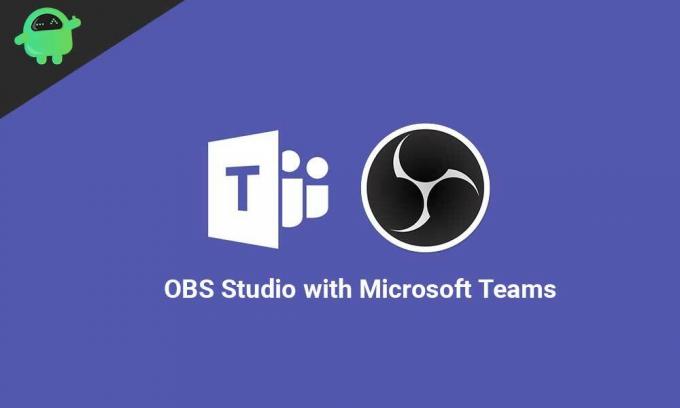
विषय - सूची
- 1 OBS का उपयोग कैसे करें?
- 2 Microsoft टीम के साथ स्ट्रीम करने के लिए OBS स्टूडियो की स्थापना:
-
3 सोशल मीडिया प्लेटफ़ॉर्म पर OBS स्टूडियो के साथ एक Microsoft टीम की बैठक का प्रसारण:
- 3.1 फेसबुक लाइव कैसे स्ट्रीम करें:
- 3.2 YouTube पर स्ट्रीम कैसे करें:
OBS का उपयोग कैसे करें?
- ओबीएस को लाइव स्ट्रीम का उपयोग करने के लिए आपको दो चीजों की आवश्यकता है: ओबीएस और ओबीएस वर्चुअल कैमरा। ओबीएस वर्चुअल कैमरा की मदद से, ओबीएस स्टूडियो में, आप माइक्रोसॉफ्ट टीम में वेबकेम के रूप में स्क्रीन को प्रसारित कर सकते हैं।
- इस लिंक पर जाएं (https://www.obsproject.com/ )
- यहां, आप ओबीएस एप्लिकेशन डाउनलोड कर सकते हैं और अपने कंप्यूटर पर एप्लिकेशन इंस्टॉल कर सकते हैं।
- अब, नीचे दिए गए इस लिंक पर क्लिक करके ओबीएस फोरम पर जाएं
(https://obsproject.com/forum/resources/obs-virtualcam.539/ )
- आप “पर क्लिक करके थर्ड-पार्टी प्लग इन और चार वर्चुअल कैमरा डाउनलोड कर सकते हैंडाउनलोड करने के लिए जाओ”विकल्प।
Microsoft टीम के साथ स्ट्रीम करने के लिए OBS स्टूडियो की स्थापना:
- सबसे पहले, आपको अपने "स्ट्रीम सर्वर" और "स्ट्रीम कुंजी" की आवश्यकता होती है जो आपके स्ट्रीमिंग प्लेटफॉर्म पर पाई जा सकती है। लाइव वीडियो सेट अप पृष्ठों पर जाएं। फिर, स्ट्रीम सर्वर और स्ट्रीम कुंजी को OBS पर स्ट्रीम टैब में इनपुट करें।
- वर्चुअल कैमरा प्लग इन स्थापित करें और OBS के कैमरे को सक्रिय करें।
- अपनी टीमों की बैठकों में अपनी कंप्यूटर स्क्रीन और वेब कैमरा साझा करने के लिए, आपको OBS कैमरा को Microsoft टीम में प्राथमिक उपकरण के रूप में सेट करना होगा।
- फिर, ओबीएस स्टूडियो में जाएं, फिर खोलें उपकरण इस अनुभाग के तहत, आपको विकल्प मिलेगा ”VirtualCam“
- चुनते हैं "ऑटो स्टार्ट“
- आपको शीर्ष के साथ एक और बॉक्स दिखाई देगा लक्ष्य कैमरा। उस पर क्लिक करें और चुनें OBS-कैमरा.
- अपने वर्चुअल कैमरे को सक्षम करने के लिए, का चयन करें बफर फ्रेम शून्य करने के लिए और दबाएँ शुरू.
- अब, Microsoft टीम खोलें और सीधे जाएं समायोजन.
- खोजो उपकरण टैब और उसके नीचे, आप पाएंगे कैमरा चुनते हैं OBS-कैमरा कैमरा विकल्प से।
- चुनें स्टूडियो मोड ओबीएस से। आपके पास दो स्क्रीन होंगी। आपकी Microsoft टीम मीटिंग्स के लिए सही स्क्रीन सक्रिय दृश्य होगा। बाईं स्क्रीन में संपादन योग्य दृश्य का पूर्वावलोकन दिखाया गया है। वहां एक है संक्रमण दो स्क्रीन के बीच में बटन। अपने दर्शकों को दिखाने से पहले आप किसी दृश्य को संपादित करने के लिए संक्रमण बटन का चयन कर सकते हैं।
सोशल मीडिया प्लेटफ़ॉर्म पर OBS स्टूडियो के साथ एक Microsoft टीम की बैठक का प्रसारण:
OBS का उपयोग करके Microsoft टीम की बैठक को प्रसारित / लाइव-स्ट्रीमिंग की प्रक्रिया लगभग विभिन्न सोशल मीडिया ऐप के लिए समान है। इस प्रक्रिया के लिए, आपको RTMP सर्वर और स्ट्रीम कुंजी की आवश्यकता है। अब, यह जानने के लिए कि आप विभिन्न सोशल मीडिया प्लेटफार्मों पर कैसे स्ट्रीम कर सकते हैं, नीचे दिए गए गाइड का पालन करें।
फेसबुक लाइव कैसे स्ट्रीम करें:
- अपने फेसबुक पेज पर जाएं। के नीचे "टिप्पणी लिखें“विकल्प, ट्रिपल-डॉट विकल्प खोजें। इस पर क्लिक करें और आप पाएंगे “लिव विडियो”विकल्प।
- एक नया पेज खुलेगा। यहां आप अपने लाइव स्ट्रीम का शीर्षक और विवरण सेट कर सकते हैं।
- दबाएं "स्ट्रीम कुंजी का उपयोग करें”विकल्प।
- के अंदर लाइव स्ट्रीम सेटअप, आपको आवश्यक सर्वर URL और स्ट्रीम कुंजी मिल जाएगी। आगे उपयोग के लिए इन मूल्यों की प्रतिलिपि बनाएँ।
- अब, ओबीएस स्टूडियो खोलें और पर क्लिक करें
- को खोलो धारा टैब और पेस्ट यहाँ सर्वर URL और स्ट्रीम कुंजी जिसे आपने पहले कॉपी किया था।
- "पर क्लिक करेंलागू"और अपने प्रसारण के निर्माण के लिए आगे बढ़ें।
- Microsoft टीम विंडो को एक स्रोत और एक नए दृश्य के रूप में जोड़ें "टीम स्ट्रीम“.
- एक जोड़ें "खिड़की पर कब्जा”स्रोत। आप इसे एक नाम दे सकते हैं। क्लिक करें
- के पास जाओ खिड़की और अपने Microsoft टीम (Teams.exe) एप्लिकेशन का चयन करें।
- अपने Microsoft टीम मीटिंग स्क्रीन में ट्रिपल-डॉट आइकन पर क्लिक करें और चुनें "पूर्ण स्क्रीन दर्ज करें“.
- तुम भी "का चयन कर सकते हैंपरेशान न करें"अवांछित सूचनाओं को अपनी लाइव स्ट्रीम से दूर रखने के लिए बटन।
- दबाएँ "स्ट्रीमिंग शुरू करें"ओबीएस स्टूडियो में और प्रेस"प्रत्यक्ष जाना" फेसबुक पर। आपकी लाइव स्ट्रीमिंग शुरू हो गई है।
YouTube पर स्ट्रीम कैसे करें:
- अपना YouTube पृष्ठ खोलें। ऊपरी दाएं भाग में, आपको “पर क्लिक करना होगासृजन करना”विकल्प।
- उसी के तहत, आप पाएंगे “प्रत्यक्ष जाना”विकल्प। इस पर क्लिक करें और एक नई विंडो खुल जाएगी।
- यहां, आप जोड़ सकते हैं शीर्षक और विवरण अपनी लाइव स्ट्रीम के लिए।
- अब, क्लिक करें “स्ट्रीम बनाएं"और" खोजने की कोशिश करोस्ट्रीम सेटिंग्स”टैब।
- आप स्ट्रीम URL और अपनी स्ट्रीम कुंजी देख सकते हैं। भविष्य के उपयोग के लिए इन मूल्यों की प्रतिलिपि बनाएँ।
- अब, ओबीएस स्टूडियो खोलें और पर क्लिक करें
- को खोलो धारा टैब और पेस्ट यहाँ सर्वर URL और स्ट्रीम कुंजी जिसे आपने पहले कॉपी किया था।
- "पर क्लिक करेंलागू"और अपने प्रसारण के निर्माण के लिए आगे बढ़ें।
- Microsoft टीम विंडो को एक स्रोत और एक नए दृश्य के रूप में जोड़ें "टीम स्ट्रीम“.
- एक जोड़ें "खिड़की पर कब्जा”स्रोत। आप इसे एक नाम दे सकते हैं। क्लिक करें
- के पास जाओ खिड़की और अपने Microsoft टीम (Teams.exe) एप्लिकेशन का चयन करें।
- अपने Microsoft टीम मीटिंग स्क्रीन में ट्रिपल-डॉट आइकन पर क्लिक करें और चुनें "पूर्ण स्क्रीन दर्ज करें“.
- तुम भी "का चयन कर सकते हैंपरेशान न करें"अवांछित सूचनाओं को अपनी लाइव स्ट्रीम से दूर रखने के लिए बटन।
- दबाएँ "स्ट्रीमिंग शुरू करें"ओबीएस स्टूडियो में और प्रेस"प्रत्यक्ष जाना" यूट्यूब पर। आपकी लाइव स्ट्रीमिंग शुरू हो गई है।
चाहे आप एक शिक्षक हैं या आप अपनी खुद की वेबसाइट चला रहे हैं, सोशल मीडिया प्लेटफॉर्म पर लाइव स्ट्रीमिंग अपनी सामग्री साझा करने के लिए एक शानदार विचार है। यदि आप सोच रहे हैं कि आपको इस उद्देश्य के लिए कौन सा सॉफ़्टवेयर उपयोग करना चाहिए तो आप सही जगह पर हैं, क्योंकि न केवल हमारे पास है आपको सर्वश्रेष्ठ लाइव स्ट्रीमिंग सॉफ़्टवेयर के बारे में सभी जानकारी प्रदान की गई है, लेकिन साथ ही हमने एक सरल गाइड भी दिया है कि आप कैसे कर सकते हैं इसका इस्तेमाल करें।
OBS लाइव स्ट्रीमिंग के लिए सबसे अच्छा ट्रेंडिंग और वहां से एप्लिकेशन का उपयोग करना आसान है। विभिन्न सामाजिक मीडिया प्लेटफ़ॉर्म पर स्ट्रीम करने के लिए Microsoft टीम के साथ OBS स्टूडियो का उपयोग कैसे करें, यह जानने के लिए हमारे गाइड का अनुसरण करें। हमें उम्मीद है कि यह लेख आपके लिए उपयोगी है। यदि आपके कोई प्रश्न या प्रतिक्रिया है, तो कृपया नीचे टिप्पणी बॉक्स में टिप्पणी लिखें।
संबंधित आलेख
- अपनी Microsoft टीमों की बैठक में Snapchat फिल्टर का उपयोग कैसे करें
- Microsoft टीम कीबोर्ड शॉर्टकट आपके पीसी में उपयोग करने के लिए
- विंडोज 10 पर स्वचालित रूप से शुरू करने से Microsoft टीमें कैसे रोकें
- ज़ूम बनाम Microsoft टीम बनाम :
- Microsoft टीम त्रुटि कोड 6: कैसे ठीक करें?


